Visão Geral do Editor de Mensagem de Push
Observação: com a versão 19C, o caderno de trabalho da campanha push tem uma interface atualizada e agora é denominado Editor da Campanha Push. Ao contrário do Editor de Campanha, não houve grandes mudanças na interface do Editor de Mensagem. O Editor da Campanha por E-mail está habilitado para todas as novas contas posteriores à versão 19C, e sob disponibilidade controlada para contas existentes. Para acessar esse recurso para contas existentes, faça logon no My Oracle Support e crie uma solicitação de serviço. Para saber mais sobre essa alteração, consulte Alterações do Editor da Campanha Push.
Importante: esse recurso só estará disponível se estiver habilitado para a sua conta.
Use o Editor de Mensagem de Push para criar e editar as mensagens e configurar opções de campanha.
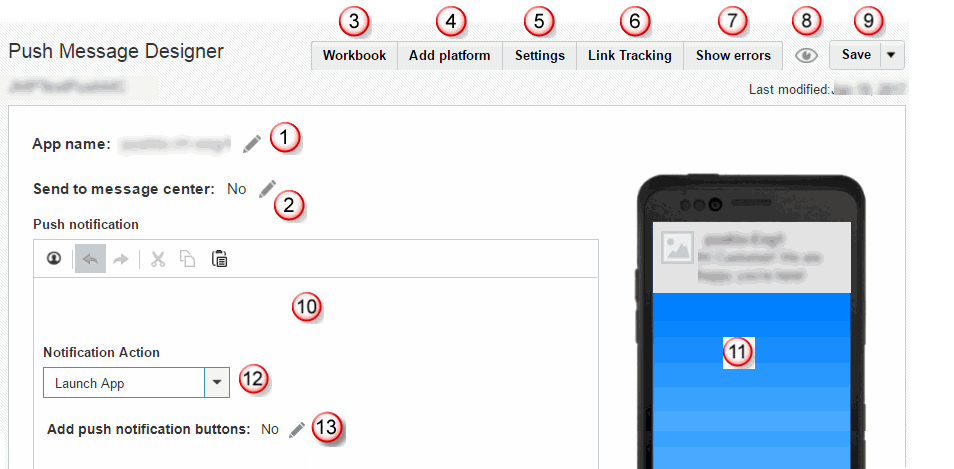
 Mostra qual aplicativo está selecionado. Clique em
Mostra qual aplicativo está selecionado. Clique em ![]() para selecionar outro aplicativo.
para selecionar outro aplicativo.
 Disponível apenas se o Centro de Mensagens estiver habilitado para a sua conta. Clique
Disponível apenas se o Centro de Mensagens estiver habilitado para a sua conta. Clique ![]() para enviar a mensagem ao centro de mensagens do aplicativo, além de uma notificação push.
para enviar a mensagem ao centro de mensagens do aplicativo, além de uma notificação push.
 Clique neste botão para abrir o caderno de trabalho da campanha, que exibe detalhes da campanha selecionada. (Não está vendo esta opção? Consulte as alterações do Editor da Campanha por E-mail, alterações do Editor da Campanha por celular (no aplicativo, push ou Centro de Mensagens) ou alterações do Editor da Campanha por SMS.)
Clique neste botão para abrir o caderno de trabalho da campanha, que exibe detalhes da campanha selecionada. (Não está vendo esta opção? Consulte as alterações do Editor da Campanha por E-mail, alterações do Editor da Campanha por celular (no aplicativo, push ou Centro de Mensagens) ou alterações do Editor da Campanha por SMS.)
 Clique nesse botão para criar mensagens a serem usadas por plataformas específicas.
Clique nesse botão para criar mensagens a serem usadas por plataformas específicas.
 Clique neste botão para especificar as configurações relacionadas a uma campanha, como o URL de uma imagem a ser exibida (apenas para dispositivos Android) e o URL da mídia do iOS (apenas para iOS 10 e versões posteriores), adicionar um título à notificação push (para Android e iOS 8.2 e versões posteriores), selecionar um som para ser reproduzido quando a mensagem for recebida e definir Pares de Valores de Chaves Personalizadas.
Clique neste botão para especificar as configurações relacionadas a uma campanha, como o URL de uma imagem a ser exibida (apenas para dispositivos Android) e o URL da mídia do iOS (apenas para iOS 10 e versões posteriores), adicionar um título à notificação push (para Android e iOS 8.2 e versões posteriores), selecionar um som para ser reproduzido quando a mensagem for recebida e definir Pares de Valores de Chaves Personalizadas.
 Este botão só é exibido para campanhas Rich Push. Clique no botão para ativar ou desativar o rastreamento de links.
Este botão só é exibido para campanhas Rich Push. Clique no botão para ativar ou desativar o rastreamento de links.
 Este botão só será exibido se a mensagem contiver erros. Clique no botão para ver todos os erros.
Este botão só será exibido se a mensagem contiver erros. Clique no botão para ver todos os erros.
 Clique nesse botão para salvar e visualizar a mensagem.
Clique nesse botão para salvar e visualizar a mensagem.
 Clique nesse botão para salvar seu trabalho ou descartar as alterações.
Clique nesse botão para salvar seu trabalho ou descartar as alterações.
 Crie e edite sua mensagem aqui.
Crie e edite sua mensagem aqui.
 Mostra como a mensagem aparecerá em um dispositivo quando você estiver criando a mensagem. Observe que essa exibição não mostra a personalização.
Mostra como a mensagem aparecerá em um dispositivo quando você estiver criando a mensagem. Observe que essa exibição não mostra a personalização.
 Selecione a ação a ser executada quando os destinatários abrirem a notificação.
Selecione a ação a ser executada quando os destinatários abrirem a notificação.
 Adicione botões acionáveis à sua mensagem.
Adicione botões acionáveis à sua mensagem.